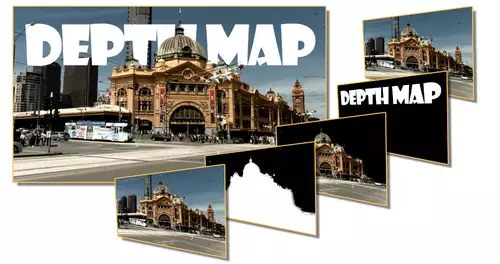In der Praxis
An einem kleinen Beispiel wollen wir nun zeigen, wie sich mit diesen Funktionen schnell eine kleine Typoanimationen gestalten lässt.
Als erstes importieren wir eine Photoshop Datei mit einem Text-Layer, den wir animieren möchten. Diese Datei legen wir in die Timeline und splitten die enthaltenen Ebenen mit dem Befehl "Split PDS Layers in Place" auf verschiedene Spuren auf:
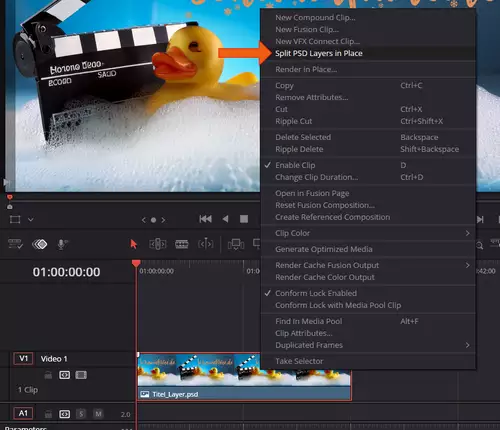
Als Nächstes aktivieren wir den Clip mit dem Textinhalt und öffnen die unterschiedlichen Ansichten des Keyframe Editors. Dieser kann an verschiedenen Stellen in der Programmoberfläche residieren und dessen Ansicht mit den entsprechenden Buttons aktiviert werden:
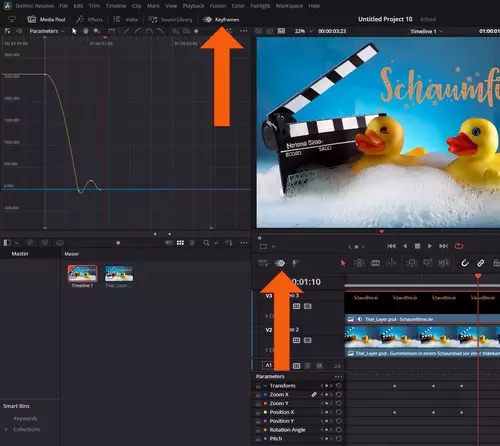
Da sich in jedem Fenster die Parameter-Ansicht sowohl als Layer als auch als Keyframe-Kurven anzeigen lässt, empfinden wir es als besonders praktisch unter der Timeline die einzelnen Layer anzuzeigen, da man hier die einzelnen Keyframes besonders genau für das exakte Timing herumschieben kann, ohne ihre Parameterwerte versehentlich zu verändern. Die zweite Ansicht mit den Kurven der Parameter lässt sich dann entweder auf der linken Seite der Oberfläche einblenden oder -was wir präferieren- als eigenes Fenster aus der Oberfläche herauslösen und beispielsweise auf einem weiteren Monitor platzieren. Denn die Pfriemelei an den Kurven kann oft eine sehr detaillierte Ansicht benötigen.
Natürlich muss man als Anwender mit der grundsätzlichen Funktionalität von Keyframes vertraut sein. Hierbei geht es immer darum, einzelne Werte einer Funktion zu einem Zeitpunkt in der Zeitleiste festzulegen. Liegen dabei zwei Keyframes mit verschiedenen Werten nebeneinander, so errechnet Resolve alle Zwischenwerte dieses Parameters, was immer eine Veränderung des Wertes vom Startpunkt zum Zielpunkt bedeutet.
Den Verlauf der Werte über die Zeit kann man sich im Keyframe-Editor nicht nur als Funktion über die Zeit ansehen, sondern alle Werte auch numerisch oder grafisch verändern. Dies ist besonders interessant, wenn man keinen linearen Verlauf nutzen möchte. Soll eine Animation geschmeidig wirken, so empfiehlt es sich meistens zwischen Anfangs und Endpunkt zu beschleunigen und abzubremsen, was sich grafisch gut durch sogenannte Handles an den Keyframes steuern lässt.
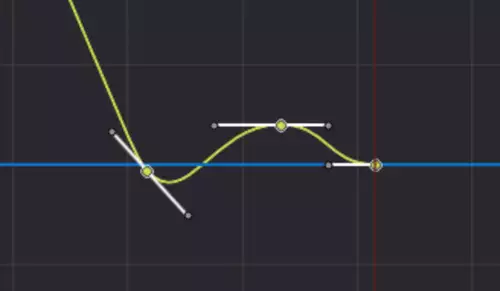
Diese Handles erscheinen allerdings nur, sobald man einen Keyframe von linearem Verhalten auf Ease In/Out umstellt. Dies funktioniert durch die entsprechenden Buttons über dem Editor (s.u).
Wir wollen nun die Schrift des Photoshop-Layers schwungvoll vor dem Hintergrund platzieren, weshalb wir zuerst vier lineare Punkte definieren. Vom ersten Punkt außerhalb der Komposition fährt die Schrift zum Punkt der zugleich schon seine finale Destination definiert. Anschließend soll die Schrift jedoch über diesen zu einem dritten Punkt etwas "hinausschießen und dann nach einer Bremsung zum Endpunkt zurückkehren, dem der vierten Keyframe entspricht.
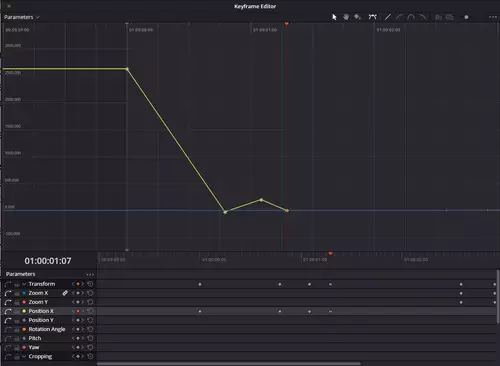
Nachdem wir die vier Punkte linear gesetzt haben, wählen wir alle vier Punkte im Editor gleichzeitig durch eine Rechteckauswahl mit der Maus aus und wählen die Buttons "sichtbare Handles", sowie "Ease In/Out".
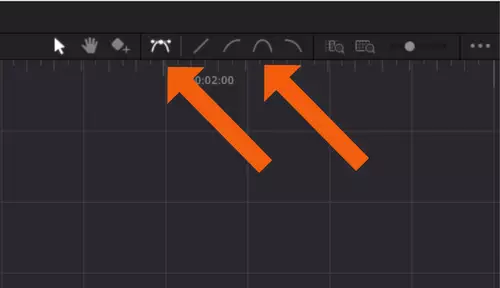
Resolve sorgt dann automatisch für die Beschleunigung und das Abbremsen der einzelnen Werte. Die Kurve sollte abschließend ungefähr so aussehen:
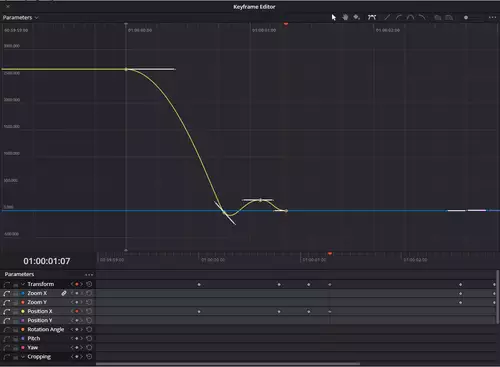
Das abschließende Herausfliegen haben wir in ähnlicher Weise mit den Zoom-Parametern realisiert. Als fertige Animation sieht das ganze dann ungefähr so aus:
So funktioniert in aller Kürze der neue Keyframe-Editor in Resolve 20. Wer sich mit diesen Funktionen vertraut macht, sollte sich in Zukunft bei einfachen Compositing-Aufgaben hiermit den Weg in den Fusion Raum sparen können.